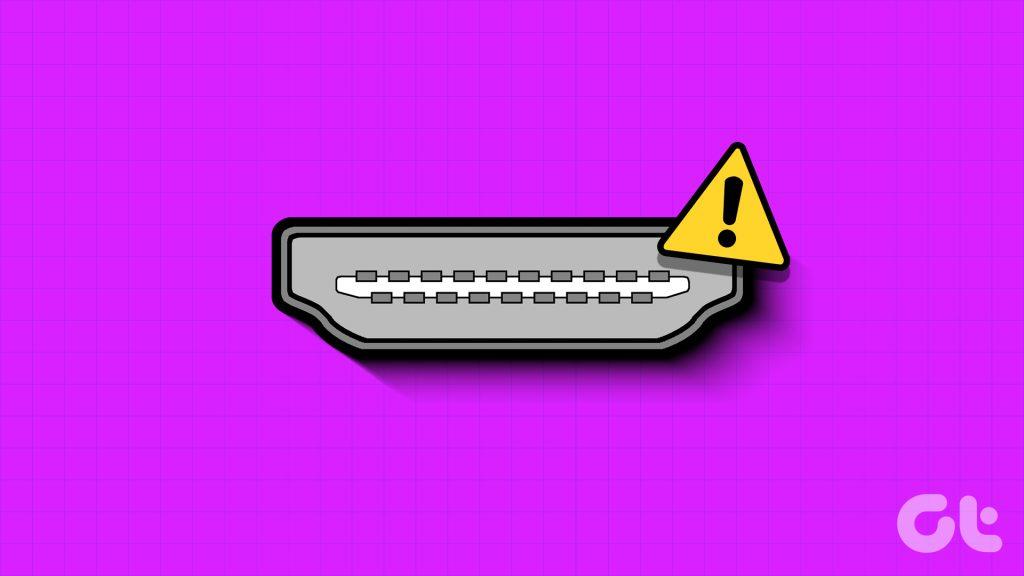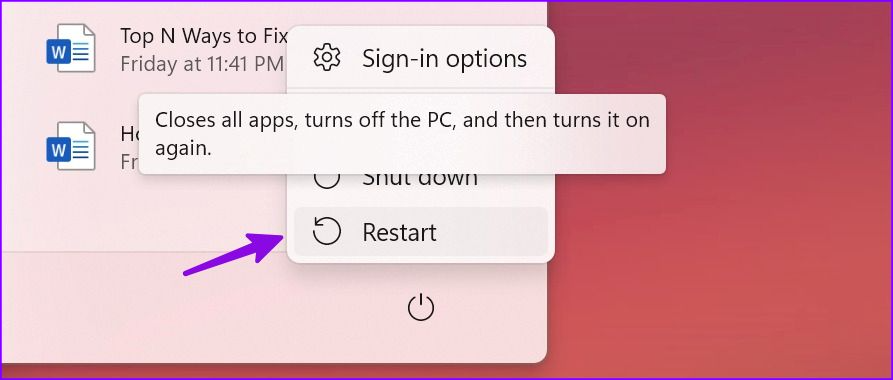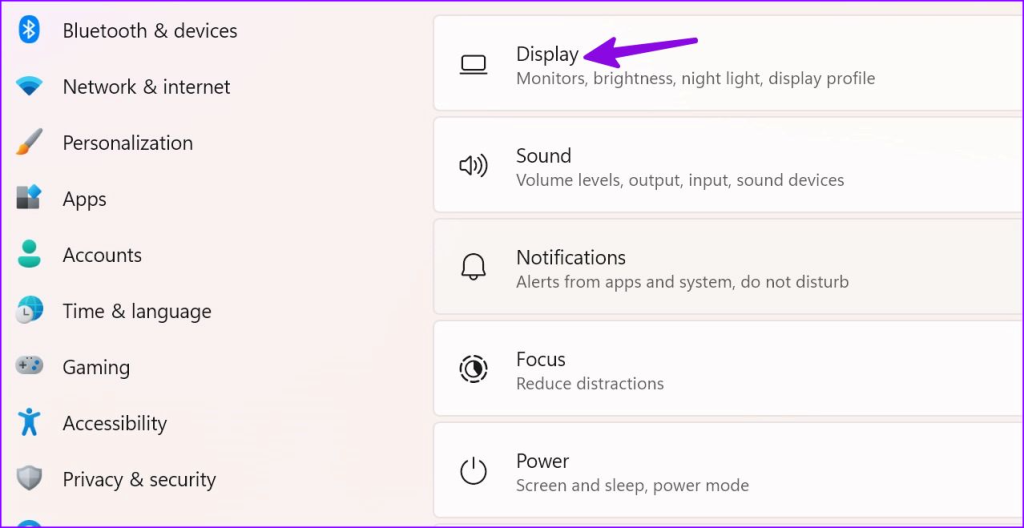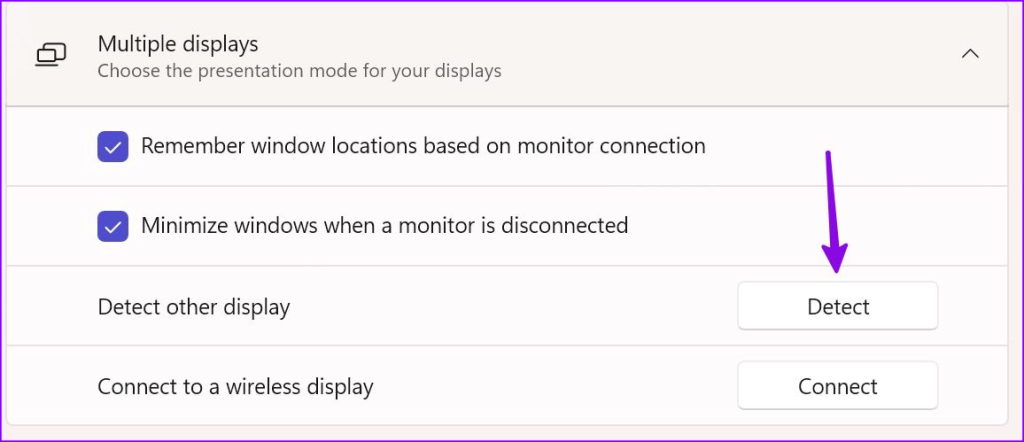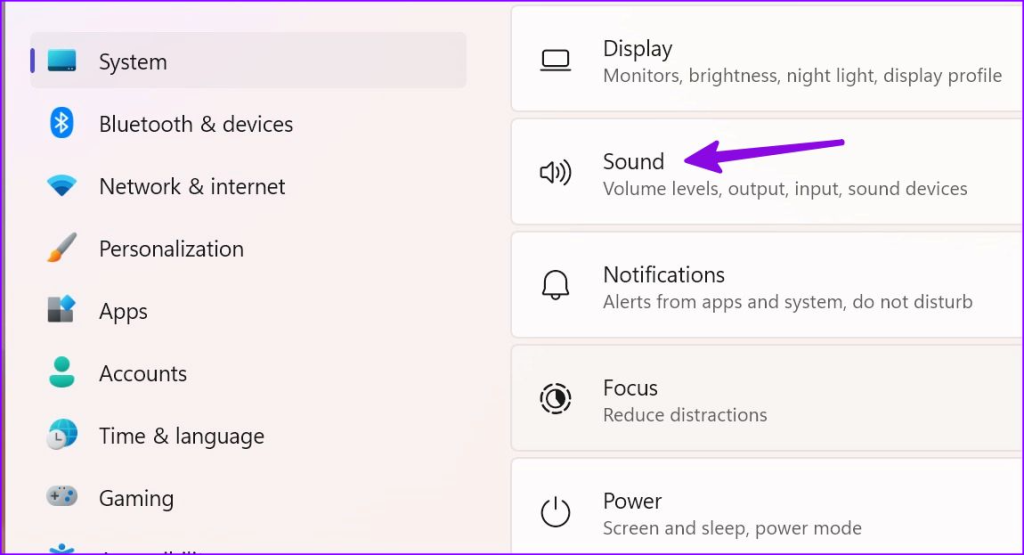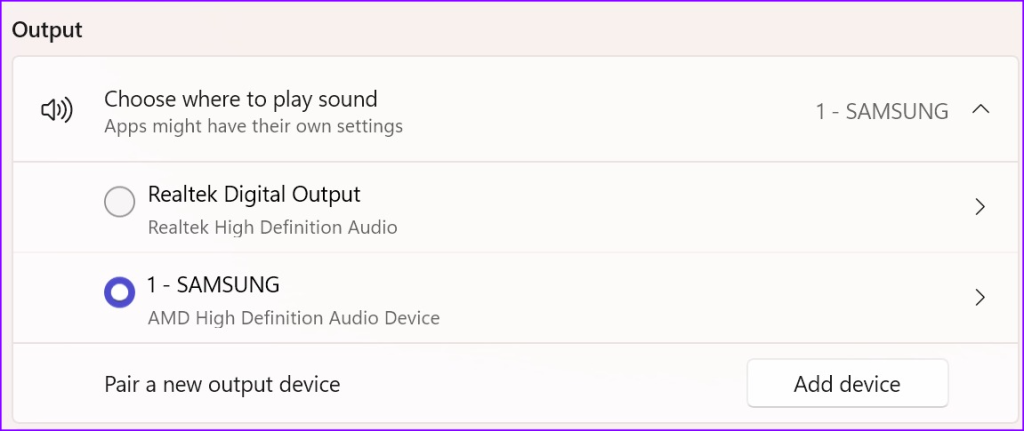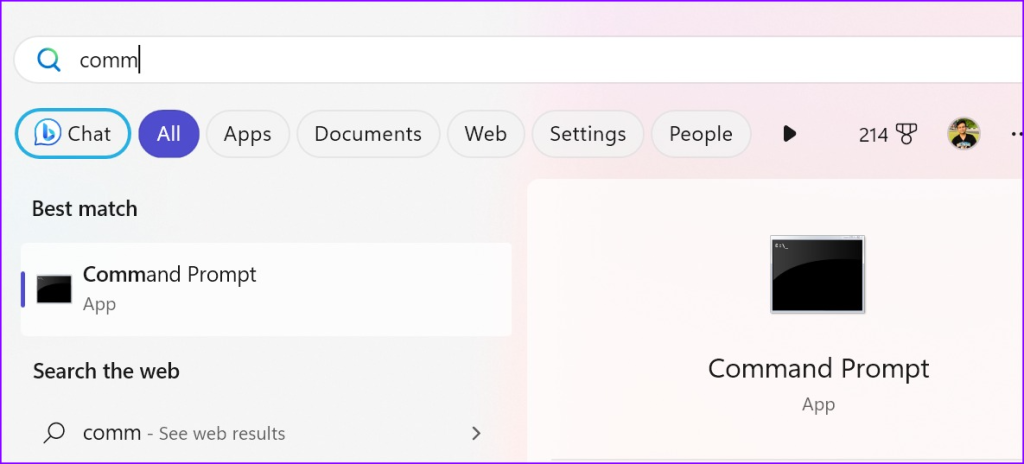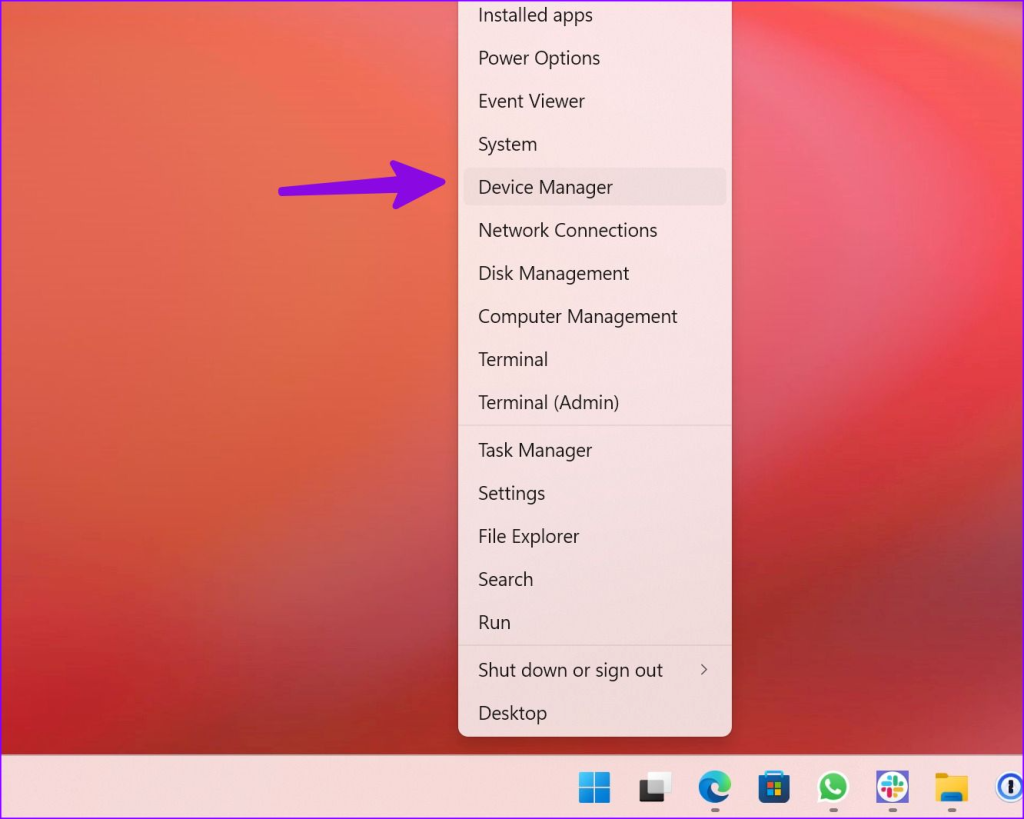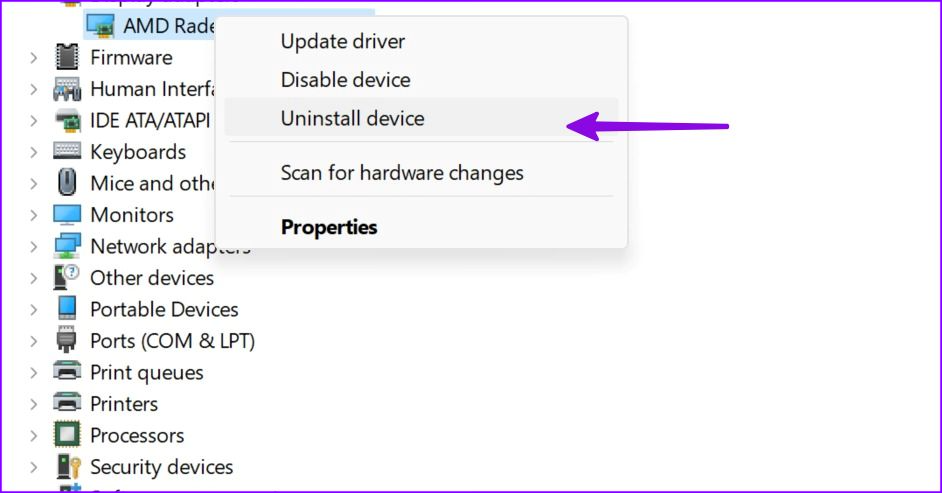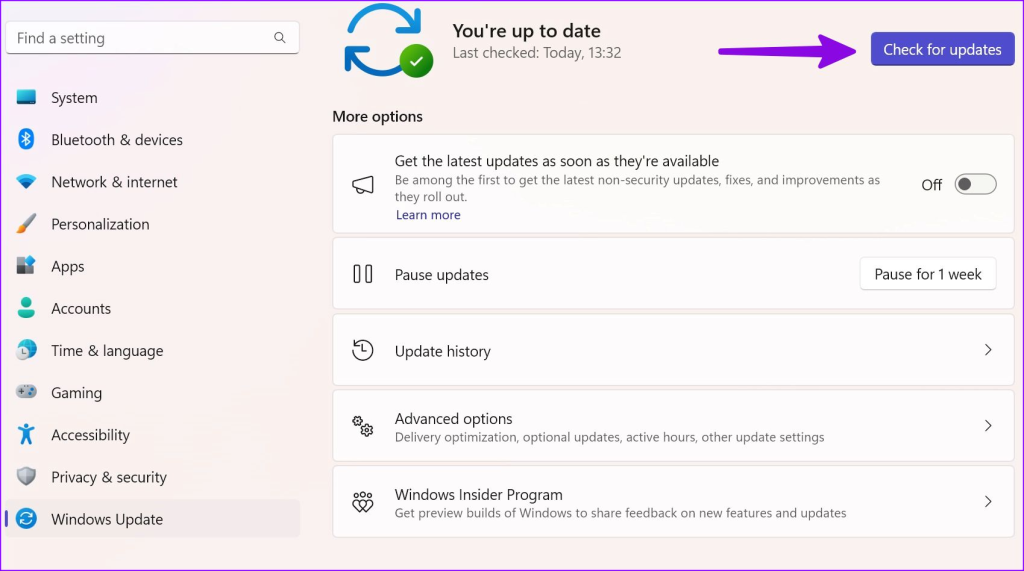Muitos usuários de PC com Windows contam com uma porta HDMI para conectar seu laptop ou PC a um monitor, TV ou projetor. Você pode facilmente fazer sua apresentação, assistir a um filme ou curtir seu jogo favorito em uma tela grande. Mas você ficará desapontado quando a porta HDMI não funcionar no Windows. Aqui estão as melhores maneiras de consertar a porta HDMI que não funciona no Windows.
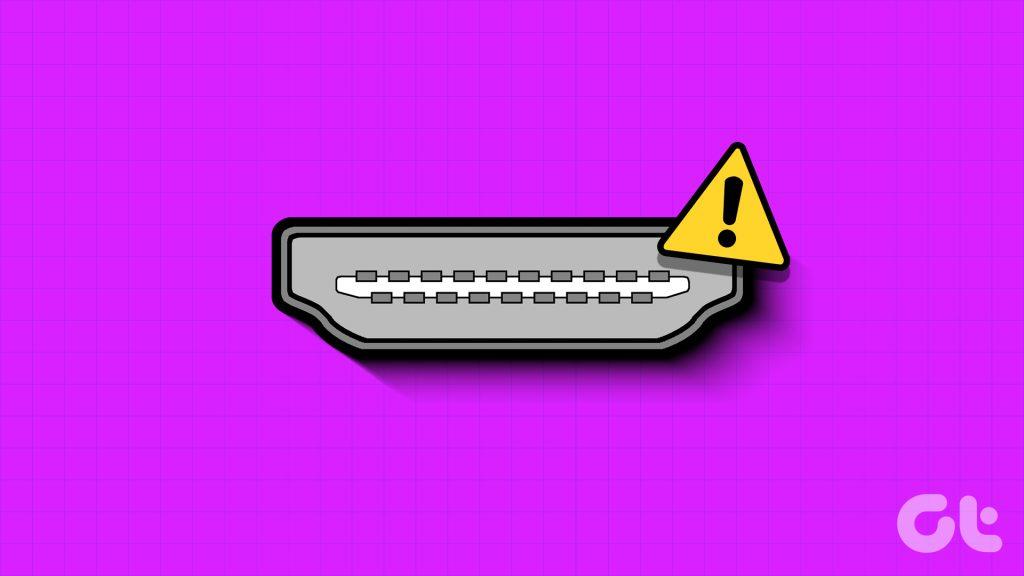
Uma porta HDMI permite transferir áudio e vídeo não compactados para uma tela grande. É essencial para reuniões de negócios, apresentações universitárias ou até mesmo configurações de jogos. A conexão HDMI não funcionar pode arruinar suas reuniões ou horas de jogo.
Você deve primeiro verificar a entrada HDMI no dispositivo conectado. A maioria das smart TVs e projetores vem com várias portas HDMI para utilização. Se você conectou o cabo a uma primeira porta, selecione HDMI 1 na sua TV. Selecionando outra porta HDMI como entrada em uma TV ou projetor, a transmissão de vídeo não será exibida.
2. Verifique a conexão HDMI
Você precisará verificar novamente a conexão do cabo HDMI em seu PC com Windows. Se uma das pontas estiver solta ou mal conectada, conserte-a e tente novamente.
3. Verifique o cabo HDMI
Se o cabo HDMI não estiver funcionando corretamente ou apresentar danos físicos em qualquer um dos lados, a porta HDMI poderá parar de funcionar. Você pode usar o cabo HDMI em outro dispositivo e verificar se está funcionando. Quando o cabo HDMI não funciona em nenhum dos seus dispositivos, é hora de comprar um novo. Compilamos uma lista dos principais cabos HDMI 2.1 . Escolha qualquer cabo da lista e curta o conteúdo em uma tela grande.
4. Reinicie o PC
A maioria dos usuários mantém seus laptops Windows no modo de suspensão para estarem prontos para uso em alguns segundos. Se uma das portas do dispositivo não estiver funcionando, reinicie o PC com Windows. É uma maneira eficaz de solucionar problemas de conexões HDMI.
Passo 1: Pressione a tecla Windows para abrir o menu Iniciar e clique no botão liga/desliga.
Etapa 2: selecione Reiniciar.
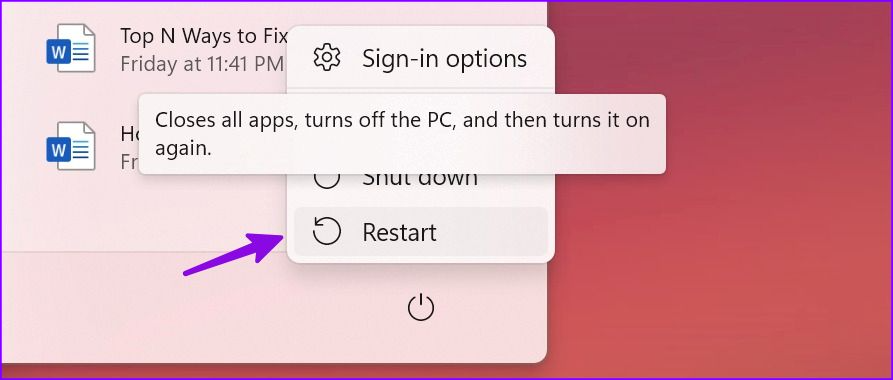
5. Selecione manualmente o monitor conectado
Se a porta HDMI não estiver funcionando no Windows, detecte manualmente o monitor conectado.
Passo 1: Pressione o atalho de teclado Windows + I para abrir o aplicativo Configurações.
Passo 2: Selecione Sistema na barra lateral esquerda e escolha Exibir no painel direito.
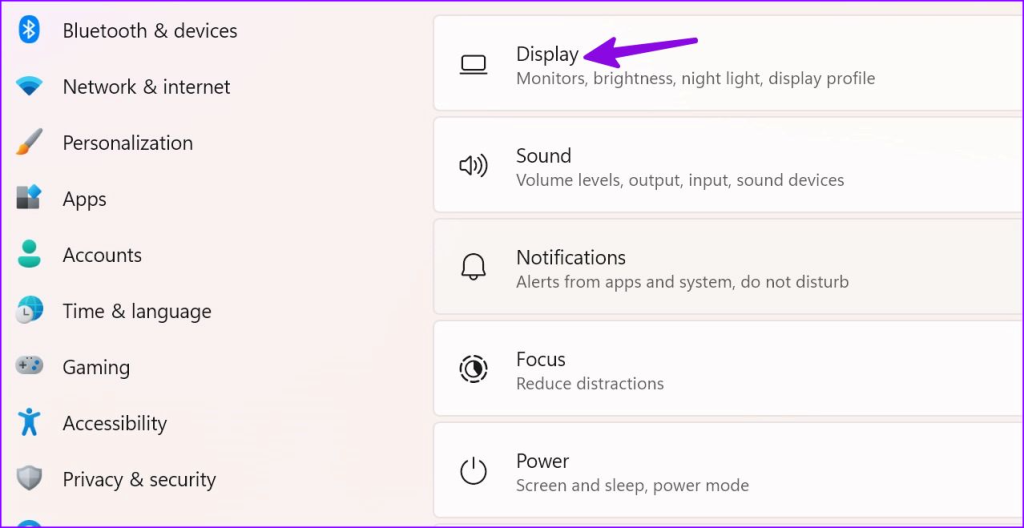
Etapa 3: expanda Vários monitores e selecione Detectar.
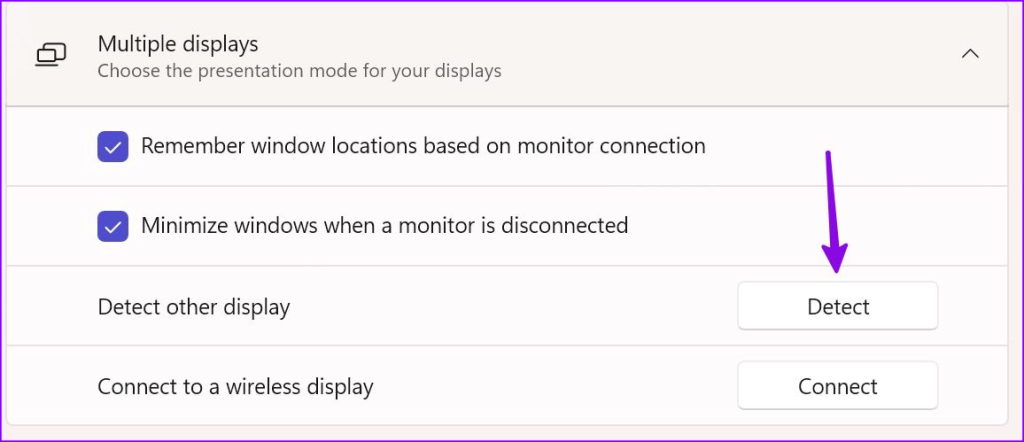
Se você conecta frequentemente seu dispositivo Windows a um monitor ou TV, ative a marca de seleção ao lado de 'Lembrar locais de janelas com base na conexão do monitor'.
6. Verifique a saída de áudio
Muitos reclamaram de problemas de áudio durante uma conexão HDMI. Quando você conecta o laptop Windows a uma TV ou monitor, o sistema transmite automaticamente o áudio para o dispositivo conectado. Se não houver alteração, siga as etapas abaixo para selecionar manualmente o dispositivo de saída de áudio.
Passo 1: Pressione o atalho de teclado Windows + I para iniciar o aplicativo Configurações. Escolha Sistema na barra lateral esquerda e selecione Som no painel direito.
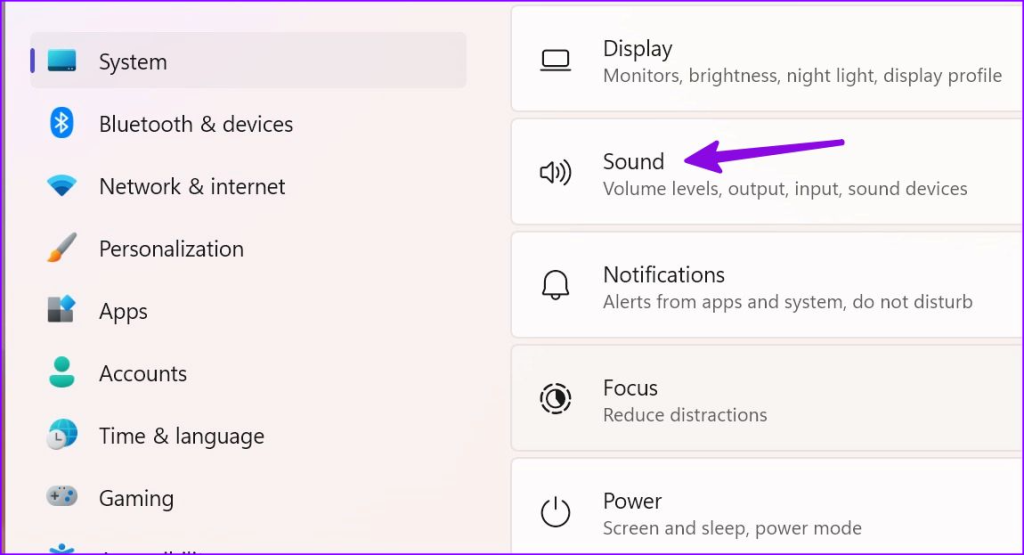
Passo 2: Expanda ‘Escolha onde reproduzir o som’ e selecione o dispositivo conectado.
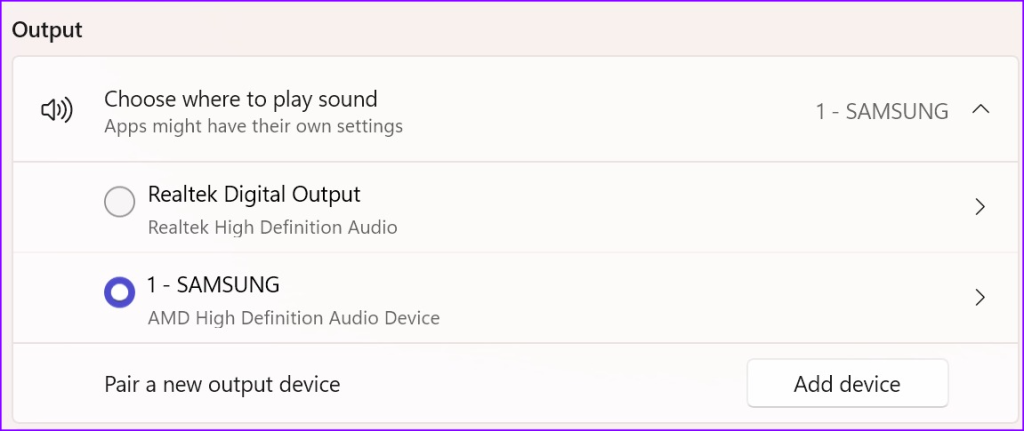
7. Execute a verificação SFC
A conexão HDMI pode não funcionar devido a arquivos de sistema corrompidos no Windows. A Microsoft recomenda executar a verificação SFC (System File Checker) para corrigir esses problemas. Ele repara arquivos ausentes e corrompidos em seu sistema.
Passo 1: Pressione a tecla Windows para abrir o menu Iniciar e pesquise Prompt de Comando. Pressione Enter.
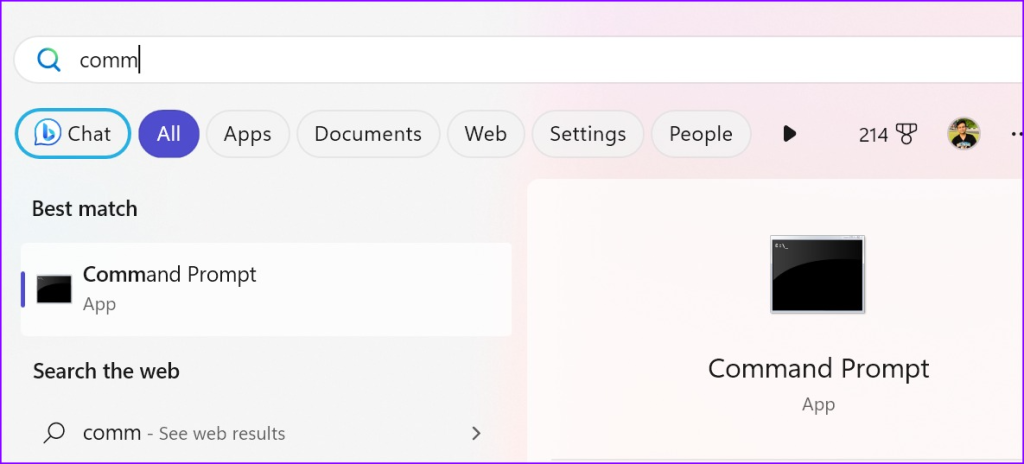
Passo 2: Digite o seguinte comando e pressione Enter.
DISM.exe /Online /Imagem de limpeza /Restorehealth

Pode levar alguns minutos para executar o comando com êxito.
8. Reinstale os drivers GPU
Drivers de GPU desatualizados ou corrompidos em seu PC com Windows podem resultar em problemas de HDMI. Você deve reinstalar os drivers da GPU e tentar novamente.
Passo 1: Clique com o botão direito na tecla Windows e abra o menu Gerenciador de Dispositivos.
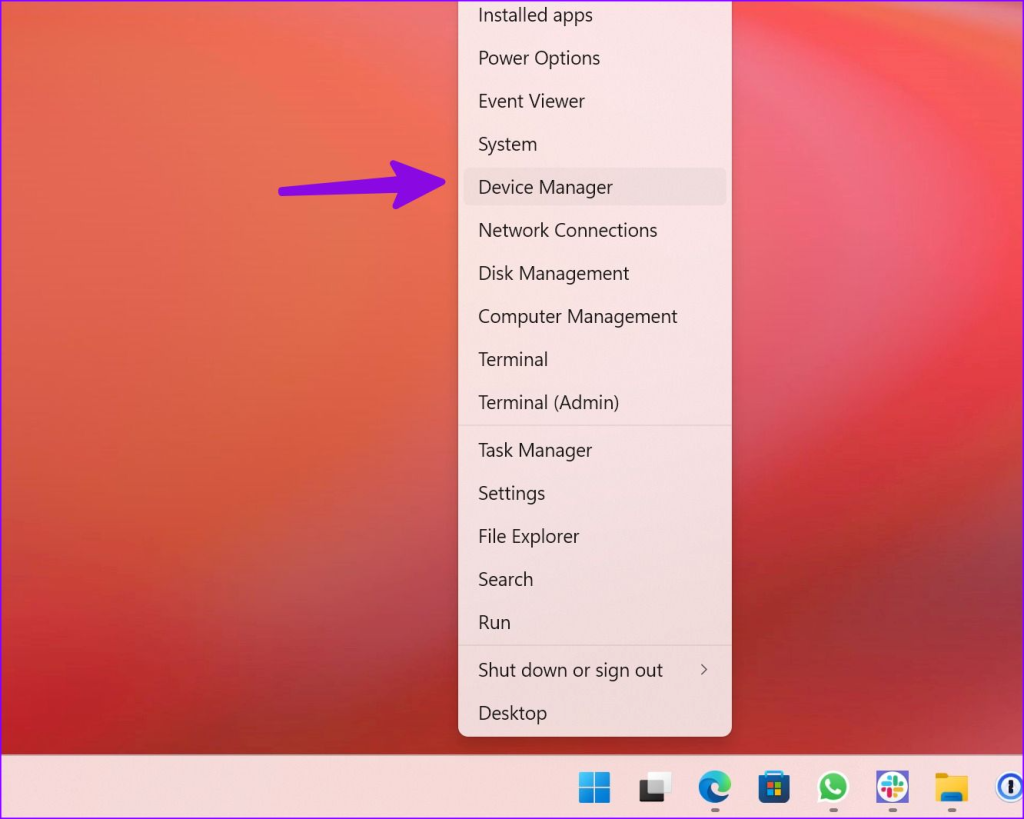
Passo 2: Clique com o botão direito no driver GPU e selecione Desinstalar dispositivo. Confirme sua decisão.
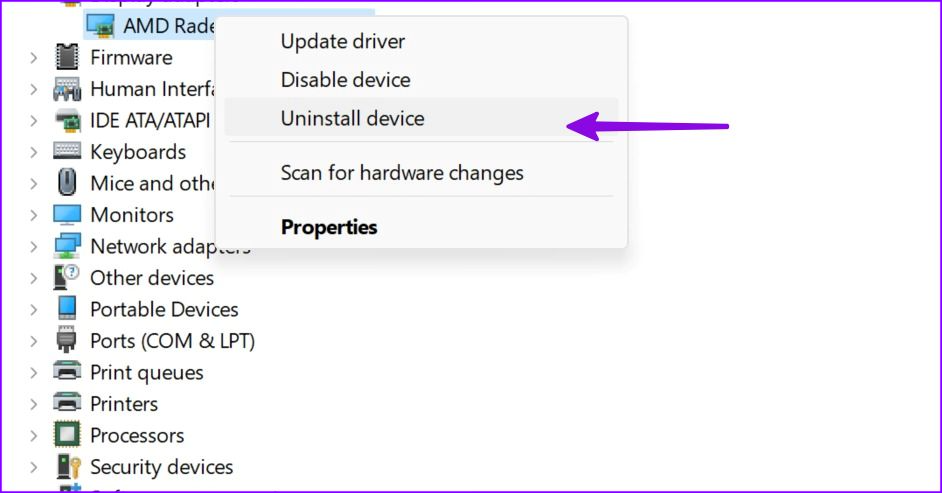
Você pode notar a tela piscando no seu laptop ou PC por algum tempo. Você precisará reiniciar o PC e o sistema instalará os drivers relevantes durante o processo de inicialização. Agora você pode conectar o dispositivo Windows a um monitor externo por meio de uma conexão HDMI.
9. Atualize o Windows
Você pode atualizar o sistema Windows para a versão mais recente para corrigir problemas de HDMI em seu PC ou laptop.
Passo 1: Vá para Configurações do Windows e selecione Windows Update na barra lateral.
Passo 2: Baixe e instale a atualização mais recente em seu PC.
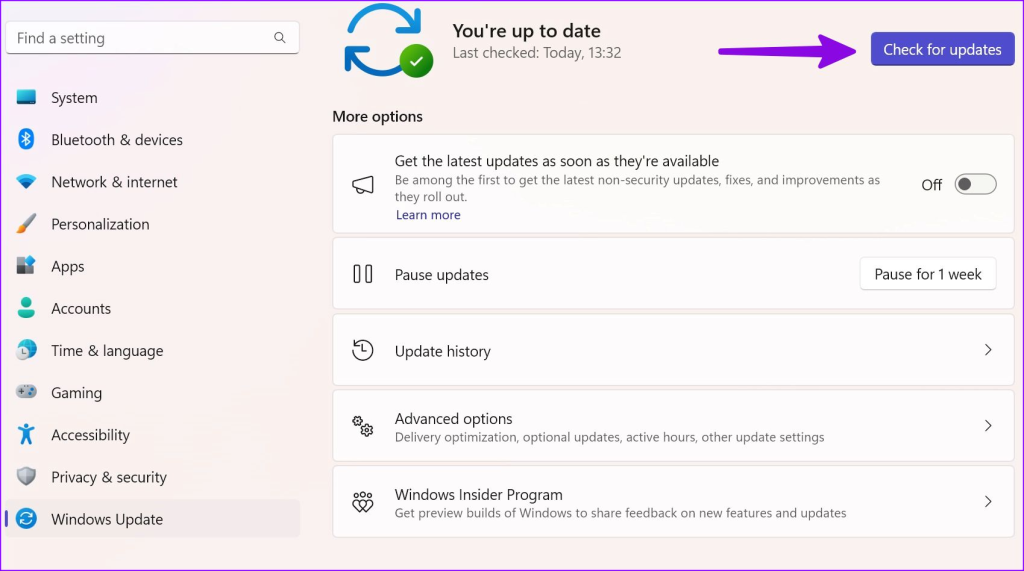
10. Abandone a conexão HDMI
A porta HDMI não é a única porta para visualizar o conteúdo do laptop ou PC na tela grande. Se o seu dispositivo externo tiver DisplayPort, conecte o dispositivo Windows com um cabo Type-C para DisplayPort.
Maior é melhor
Você está usando um adaptador HDMI para conectar seu laptop Windows a um monitor externo? Alguns adaptadores podem não funcionar conforme anunciado e causar problemas com a conexão HDMI. Você pode adquirir um novo adaptador e tentar a sorte novamente.
Qual truque corrigiu o problema de ‘a porta HDMI parou de funcionar’ para você? Compartilhe suas descobertas nos comentários abaixo.